打字出拼音怎么设置 搜狗输入法拼音显示设置
更新时间:2023-05-09 15:07:10作者:xiaoliu
打字出拼音怎么设置,在现代社会中输入法已经成为人们日常工作和生活中不可或缺的工具之一。搜狗输入法作为一款常用的输入法软件,汇聚了众多用户。在搜狗输入法中,拼音输入方式相当受欢迎。但是在输入拼音时,搜狗输入法默认的显示方式不一定为每个用户所喜欢。那么如何在搜狗输入法中设置拼音显示方式呢?下面我们就来详细解析。
搜狗输入法拼音显示设置
具体方法:
1.
找到搜狗输入法
在操作系统中点击开始选项。再在开始选项中选择找到搜狗输入法。

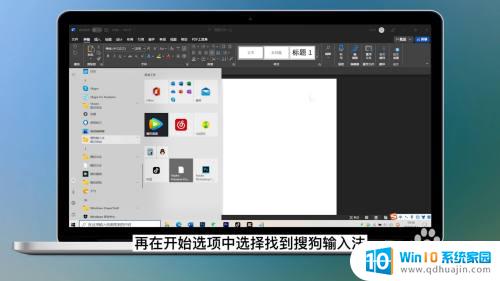
2.
点击设置选项
点击搜狗输入法的设置选项。

3.
选择左侧功能栏中的外观功能
在设置页面,选择左侧功能栏中的外观功能。
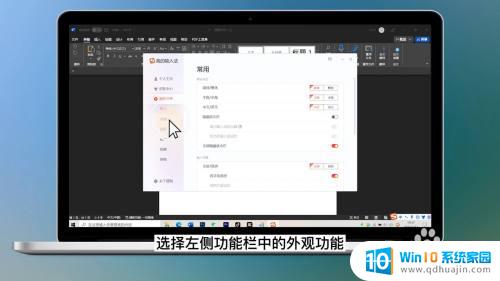
4.
勾选分窗口
随后勾选分窗口显示拼音和候选,即可开启输入法的拼音显示。
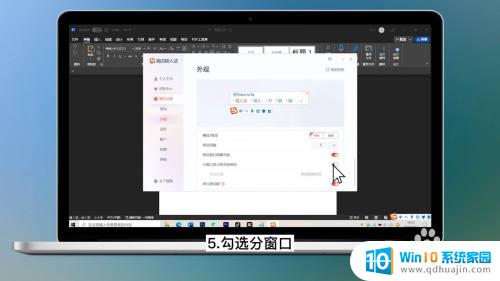
对于打字出拼音的设置,每个人都有自己的喜好和习惯。选择适合自己的输入法,并根据自己的需求进行调整和设置,让打字成为一件快乐而愉悦的事情。对于搜狗输入法拼音显示设置,只需根据自己的爱好选择合适的主题和样式,就能满足自己的需求。让我们享受打字的乐趣,提高我们的生产效率!
打字出拼音怎么设置 搜狗输入法拼音显示设置相关教程
热门推荐
电脑教程推荐
win10系统推荐
- 1 萝卜家园ghost win10 64位家庭版镜像下载v2023.04
- 2 技术员联盟ghost win10 32位旗舰安装版下载v2023.04
- 3 深度技术ghost win10 64位官方免激活版下载v2023.04
- 4 番茄花园ghost win10 32位稳定安全版本下载v2023.04
- 5 戴尔笔记本ghost win10 64位原版精简版下载v2023.04
- 6 深度极速ghost win10 64位永久激活正式版下载v2023.04
- 7 惠普笔记本ghost win10 64位稳定家庭版下载v2023.04
- 8 电脑公司ghost win10 32位稳定原版下载v2023.04
- 9 番茄花园ghost win10 64位官方正式版下载v2023.04
- 10 风林火山ghost win10 64位免费专业版下载v2023.04